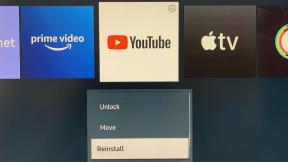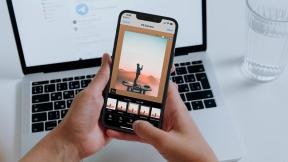Fix Kan niet inloggen op Spotify met het juiste wachtwoord
Diversen / / April 04, 2023
Soms kun je niet inloggen op je Spotify-account, zelfs niet als je het juiste wachtwoord kunt invoeren. Deze tijden zijn behoorlijk verbijsterend, vooral wanneer de Spotify-app je plotseling buitensluit. Maak je geen zorgen dat Spotify me niet laat inloggen, want in dit artikel vertellen we je de oorzaken van dit probleem en manieren waarop u dit kunt oplossen, kunnen niet met het juiste wachtwoord inloggen op Spotify probleem.
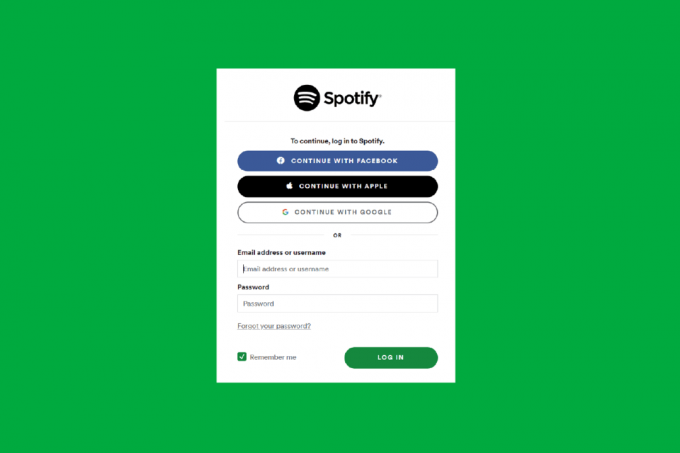
Inhoudsopgave
- Hoe op te lossen Kan niet inloggen op Spotify met het juiste wachtwoord
- Methode 1: Controleer de inloggegevens
- Methode 2: Reset Spotify-wachtwoord
- Methode 3: Start het apparaat opnieuw op
- Methode 4: start de Spotify-app opnieuw
- Methode 5: Spotify-app bijwerken
- Methode 6: probeer in te loggen vanaf een ander apparaat
- Methode 7: wis Spotify-cookies en cachegegevens
- Methode 8: Installeer de Spotify-app opnieuw
- Methode 9: Probeer na enige tijd in te loggen
- Hoe Spotify Login Error 404 te repareren
Hoe op te lossen Kan niet inloggen op Spotify met het juiste wachtwoord
De oorzaken waarom u niet met het juiste wachtwoord kunt inloggen op Spotify zijn als volgt:
- Als u ongepaste inloggegevens invoert voor uw Spotify-account.
- Er kan internetverkeer zijn als veel mensen tegelijk proberen in te loggen.
- Een zwak netwerkprobleem kan er ook toe leiden dat Spotify me geen inlogprobleem laat.
- Als u een Spotify-account vanaf een andere locatie gebruikt.
- Bugs of virussen op je apparaat kunnen er ook voor zorgen dat Spotify me niet inlogt.
- Als uw Spotify-account is uitgeschakeld vanwege een overtreding van een regel.
- Op Spotify, als er een interne serververontwaardiging is.
- Als cookies en Spotify-cachegegevens op uw apparaat corrupt zijn.
Methode 1: Controleer de inloggegevens
Soms kunt u zich niet aanmelden bij uw Spotify-account omdat u mogelijk per ongeluk een onjuiste gebruikersnaam of wachtwoord hebt ingevoerd. Probeer dus te controleren of je het juiste wachtwoord hebt ingevoerd. Als u erachter komt dat de gegevens die u invoerde onjuist waren, corrigeer dan de gegevens en log in.
Methode 2: Reset Spotify-wachtwoord
Als u zich niet kunt aanmelden bij Spotify met het juiste wachtwoord of als u uw inloggegevens zoals gebruikersnaam en wachtwoord bent vergeten, probeer dan uw Spotify-wachtwoord opnieuw in te stellen. Volg deze eenvoudige stappen om te resetten:
Optie I: op Mac
1. Ga naar de SpotifyStel je wachtwoord opnieuw in bladzijde.
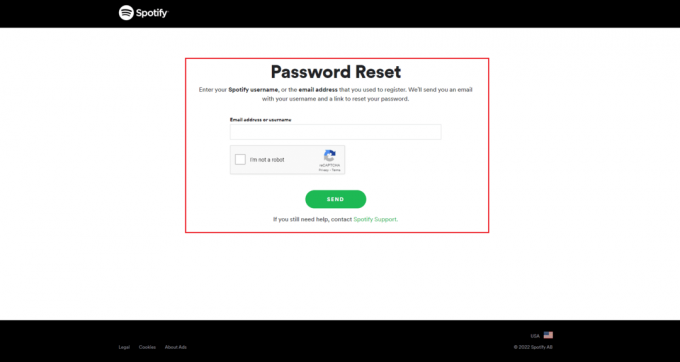
2. Schrijf dan uw Spotify e-mail of gebruikersnaam waarmee je je op Spotify hebt geregistreerd.
3. Tik vervolgens op de VERSTUREN knop
Optie II: op iOS
1. Klik op Inloggen zonder wachtwoord, op de inlogpagina van Spotify.
2. Typ vervolgens uw e-mailadres of gebruikersnaam.
3. Klik vervolgens op de Krijg link knop
4. Daarna e-mailt Spotify je een link waarmee je kunt inloggen. Klik vanuit uw e-mail op de GA NAAR SPOTIFY knop.
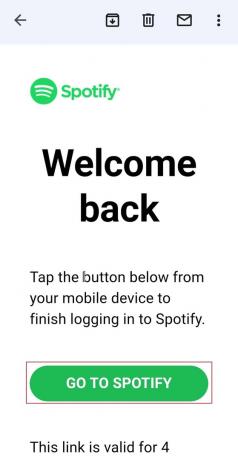
Lees ook:Hoe de afbeelding van de Spotify-afspeellijst te wijzigen
Methode 3: Herstart apparaat
Er zijn momenten dat je Spotify tegenkomt en me geen inlogprobleem laat. Dit kan komen door systeemmalware op uw apparaat waardoor de Spotify-app crasht. In dit geval kunt u proberen uw apparaat opnieuw op te starten of opnieuw op te starten, zodat u het probleem kunt oplossen. Door het apparaat opnieuw op te starten, wordt het onnodige RAM-verbruik op uw apparaat vrijgemaakt. Het zal het systeem verfrissen van bevriezing en glitches. Volg deze eenvoudige stappen om uw apparaat opnieuw op te starten:
Optie I: op iOS
1. Houd de ingedrukt volume omhoog of omlaag knop en de zijknop tegelijkertijd.
2. Daarna moet je beide knoppen ingedrukt houden totdat de Sleep om uit te zetten zichtbaar is op het scherm.
3. Veeg vervolgens de rood en wit stroompictogram van links naar rechts om je iPhone uit te schakelen.
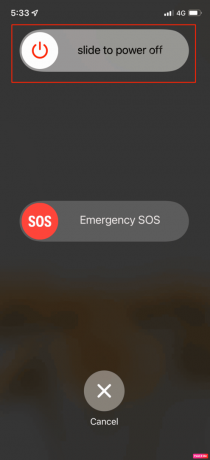
4. Wacht daarna 60 seconden zodat je iPhone volledig kan worden afgesloten.
5. Houd vervolgens de toets ingedrukt knop aan de zijkant totdat het Apple-logo op het scherm verschijnt. Je iPhone gaat na enige tijd weer aan.
Optie II: op Mac
1. Kies op je Mac de Appel menu en tik vervolgens op de Herstarten keuze.
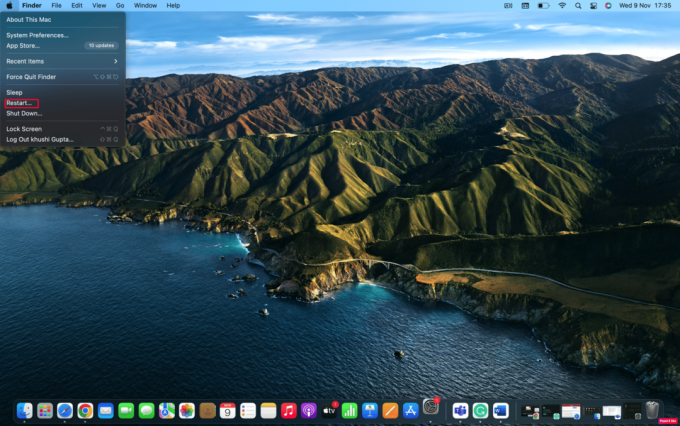
Methode 4: Start de Spotify-app opnieuw
Om op te lossen kan ik me niet aanmelden bij Spotify met het juiste wachtwoord. U kunt proberen de app te sluiten en te starten om enkele problemen op te lossen.
Lees ook:Hoe de wachtrij in Spotify wissen?
Methode 5: Update de Spotify-app
Je zou moeten proberen je Spotify-app bij te werken, want Spotify blijft nieuwe updates uitbrengen om de prestaties te verbeteren en biedt oplossingen voor bugs en app-crashes. Het updaten van de Spotify-app kan dus het probleem oplossen dat Spotify me niet laat inloggen. De stappen om uw Spotify bij te werken zijn als volgt:
Optie I: op iOS
1. Open App Winkel.
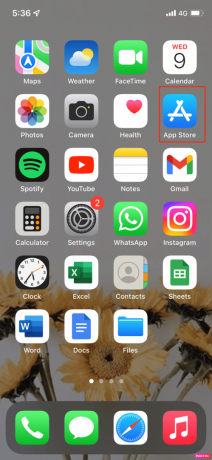
2. Tik daarna op uw accountpictogram in de rechterbovenhoek van het scherm.
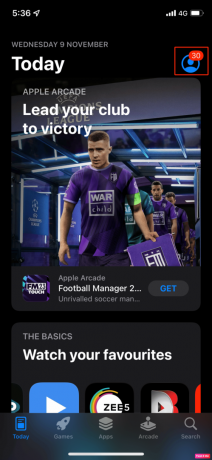
3. Scroll dan naar beneden naar de app-updates sectie en kijk of er een update beschikbaar is voor Spotify.
4. Als er een update beschikbaar is, klik dan op het blauwe Update knop aan de rechterkant.

Optie II: op Mac
1. Open de Spotify app.
2. Klik vervolgens op uw Profiel op Spotify in de linkerbovenhoek.
3. Selecteer Over Spotify uit het vervolgkeuzemenu.
4. Er verschijnt een pop-upvenster waarin het huidige versie van Spotify die je hebt geïnstalleerd.
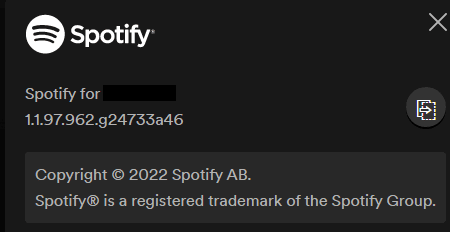
5. Klik op de Installeren knop om de update te installeren.
Methode 6: Probeer in te loggen vanaf een ander apparaat
Dit probleem kan ook worden opgelost als u vanaf een ander apparaat probeert in te loggen op uw Spotify-apparaat. Als u zich kunt aanmelden, is er mogelijk een probleem met uw apparaat en als u dit niet kunt, is er mogelijk een probleem met uw Spotify-app.
Lees ook:Fix Spotify wordt niet geopend op Windows 10
Methode 7: Wis Spotify-cookies en cachegegevens
Dit zijn de stappen om cachegegevens en cookies te wissen:
Optie I: op iOS
1. Ga eerst naar de Instellingen optie op uw apparaat.
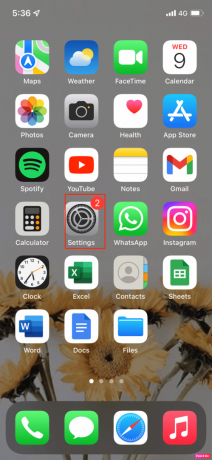
2. Klik daarna op de Algemene optie > iPhone-opslag > Spotify.
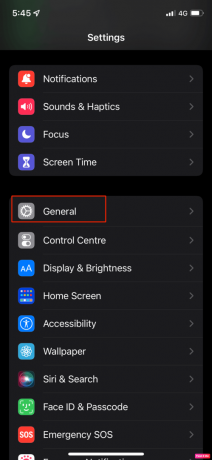
3. Klik vervolgens op App verwijderen.

Optie II: op Mac
1. Allereerst geopend Vinder op je mac en tik op Gaan aan de bovenkant van je Mac. Selecteer vervolgens Computer.
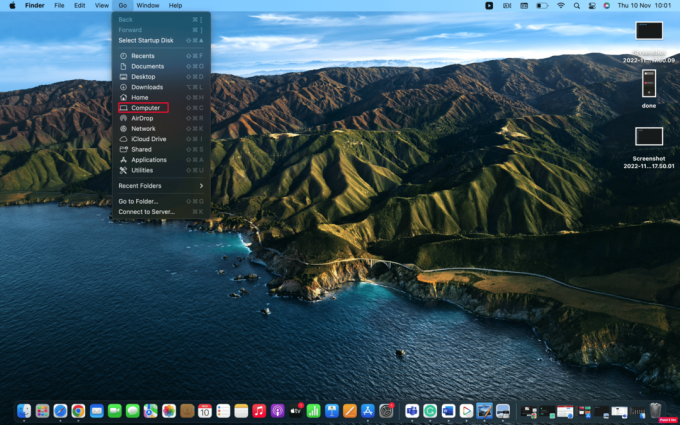
2. Dubbelklik vervolgens op uw Macintosh en selecteer Gebruikers.
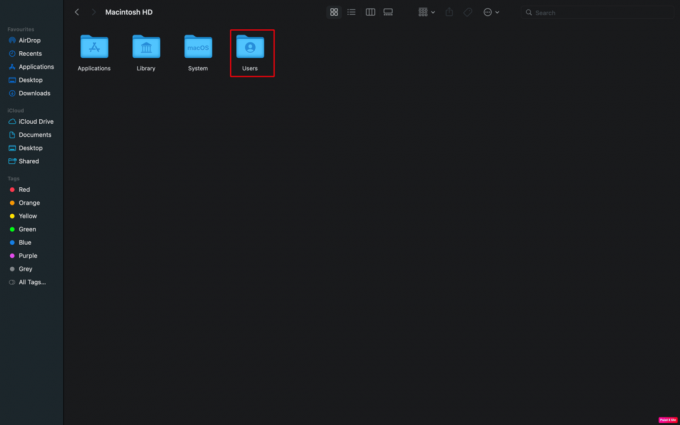
3. Kies daarna welke profiel je bent de cache aan het wissen.
4. Selecteer de Bibliotheek map.
5. Zoek naar de Cache map en open deze.
6. Zoeken com. Spotify.client.
7. Verwijder de map binnen gelegen com. Spotify.client.
8. Sleep dit vervolgens naar het prullenbak.
Lees ook:Hoe te repareren Spotify Search werkt niet
Methode 8: Installeer de Spotify-app opnieuw
U kunt ook proberen uw Spotify-app opnieuw te installeren om te verhelpen dat u zich niet kunt aanmelden bij Spotify met het juiste wachtwoordprobleem. Wanneer u de app verwijdert, worden al uw gegevens verwijderd en wordt al uw ongewenste malware gewist. Daarna kun je opnieuw beginnen door de Spotify-app te installeren.
Volg deze stappen om te verwijderen en opnieuw te installeren:
Optie I: op Mac
1. Ga eerst naar Zoeker > Toepassingen.
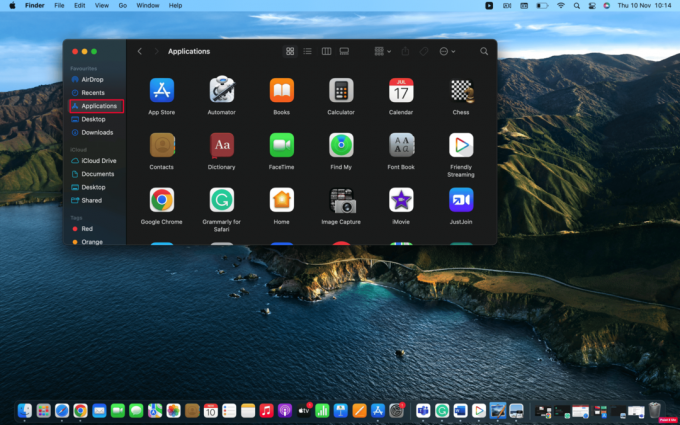
2. Zoek dan Spotify uit de lijst en klik er met de rechtermuisknop op.
3. Kies daarna de Verplaatsen naar prullenbak keuze.
4. Leeg vervolgens de Afval.
5. Installeer ten slotte Spotify uit de App Store.
Optie II: op iOS
1. Houd eerst de knop ingedrukt Spotify app-pictogram op het startscherm van uw iPhone.
2. Tik vervolgens op App verwijderen wanneer het snelmenu verschijnt.
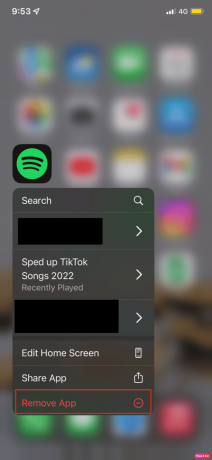
3. Tik vervolgens op App verwijderen > Verwijderen om Spotify van uw iPhone te verwijderen.
4. Open ten slotte de App Winkel en klik op Zoekopdracht in de rechterbenedenhoek van het scherm. Schrijf Spotify in de zoekbalk om te installeren.
Lees ook:Hoe kunt u uw Spotify-abonnement wijzigen
Methode 9: Probeer na enige tijd in te loggen
Er zijn momenten waarop de meeste mensen die Spotify gebruiken, in één keer proberen in te loggen op Spotify, dit kan internetverkeer veroorzaken en u kunt tegenkomen dat u zich niet kunt aanmelden bij Spotify met de juiste wachtwoordproblemen. Dus op dit moment is de beste optie om enige tijd te wachten en dan opnieuw te proberen in te loggen.
Hoe Spotify Login Error 404 te repareren
Om Spotify-aanmeldingsfout 404 op te lossen, kunt u de volgende stappen proberen:
Stap I: Controleer Spotify Server
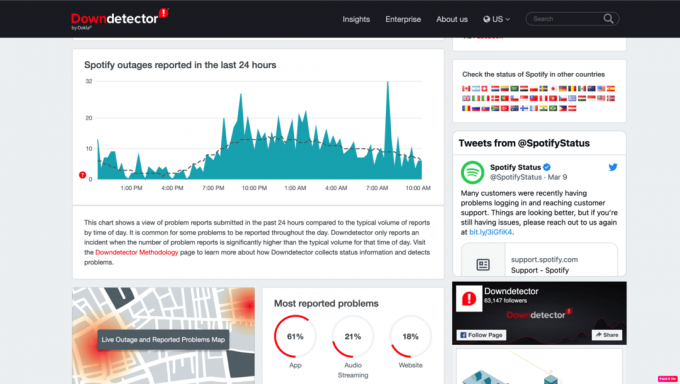
Controleer de servers van Spotify als ze niet beschikbaar zijn voordat u uw instellingen controleert. Als je dit wel controleert, kun je veel tijd besparen. Er zijn veel redenen waarom de servers van Spotify niet werken, sommige zijn onderhoud of andere softwareproblemen. Hierdoor zullen verbindings- en netwerkfouten met uw Spotify-applicatie optreden.
Je kunt controleren Downdetector pagina voor Spotify. Down detector verzamelt rapporten van zijn gebruikers voor bepaalde programma's en het is een op gebruikers gebaseerde website. Deze rapporten worden vervolgens numeriek weergegeven per uur. Deze stap is efficiënt omdat u door hun Spotify-pagina te controleren, kunt achterhalen of andere gebruikers ook Spotify-serverproblemen melden.
Stap II: Neem contact op met de klantenservice
Contact opnemen Klantenservice kan ook helpen bij het oplossen van Spotify-aanmeldingsfout 404-problemen, aangezien het van pas kan komen om in contact te komen met een medewerker die directe toegang heeft tot uw Spotify-account.

Aanbevolen:
- Fix Android Geen opdrachtfout
- Fix Amazon Music niet downloaden Fout 200
- 13 Beste Spotify-afspeellijstdownloader
- Fix Spotify-fout op PS5
Ik hoop door dit artikel te lezen al uw twijfels over hoe u dit kunt oplossen kan niet inloggen op Spotify met het juiste wachtwoord probleem zijn duidelijk. Raak niet in paniek als u dit probleem tegenkomt, want u kunt de oplossingen proberen die we hierboven hebben gegeven en het probleem oplossen. We hebben ook de oorzaken gegeven, zodat onze lezers zich bewust worden van de reden waarom dit probleem zich voordoet. U dient onze pagina regelmatig te controleren op updates. Als u suggesties of vragen heeft, kunt u deze in het opmerkingengedeelte hieronder plaatsen.

Elon Decker
Elon is een technisch schrijver bij TechCult. Hij schrijft nu al ongeveer 6 jaar handleidingen en heeft veel onderwerpen behandeld. Hij behandelt graag onderwerpen met betrekking tot Windows, Android en de nieuwste trucs en tips.